오디오 코덱 - 통신 오디오 품질 테스트(수동) - 데스크톱
Windows 하드웨어 호환성 프로그램은 스피커와 마이크가 통합된 디바이스의 오디오 품질에 대한 최소 막대를 정의합니다. 통신 오디오 품질 테스트는 시스템에서 고품질 오디오 재생 및 캡처 환경을 위한 하드웨어 인증 요구 사항을 충족하는지 확인합니다.
테스트 세부 정보
| 사양 |
|
| 플랫폼 |
|
| 지원되는 릴리스 |
|
| 예상 실행 시간(분) | 15 |
| 범주 | 개발 |
| 시간 제한(분) | 900 |
| 다시 부팅 필요 | false |
| 특별한 구성 필요 | true |
| 형식 | automatic |
추가 설명서
이 기능 영역의 테스트에는 다음 항목에서 찾을 수 있는 필수 조건, 설정, 문제 해결 정보를 포함한 추가 설명서가 있을 수 있습니다.
테스트 실행
테스트를 실행하기 전에 테스트 요구 사항: 오디오 디바이스 테스트 필수 구성 요소에서 설명한 대로 테스트 설정을 완료합니다.
이 테스트에는 다음 항목이 필요합니다.
하나 이상의 마이크 및 하나의 스피커가 있는 하나의 테스트 컴퓨터(DUT[테스트 대상 디바이스]라고 함)
하나의 참조 및 측정용 Polycom CX-100 USB 디바이스
테스트는 하나 이상의 마이크와 하나의 스피커가 있는 시스템에 필요합니다. 테스트에는 무반향실이 필요하지 않습니다. 조용한 사무실 환경에서 수행할 수 있습니다.
무선 오디오 품질 테스트는 Windows HLK(Windows Hardware Lab Kit)에서 구현됩니다. Windows HLK 테스트는 테스트 대상 디바이스와 참조 디바이스에서 음성 신호를 재생하여 실제 사용자 시나리오를 시뮬레이션합니다.
배경 소음이 35dBA SPL 미만인 일반적인 사무실 환경에서 무선 오디오 품질 테스트를 수행해야 합니다. REF _Ref345316931 \h 그림 1 테스트 대상 디바이스 설치와 같이 DUT(테스트 대상 디바이스)를 일반적인 사용 위치에 있는 테이블 위에 놓고 Polycom CX-100 참조 디바이스를 삼각대에 탑재합니다. USB 연결을 사용하여 참조 디바이스를 DUT에 연결합니다.
단계별 테스트 실행 지침:
다음 비디오 데모를 시청하세요.
Windows HLK 테스트를 위해 클라이언트를 준비합니다.
디바이스와 참조 디바이스를 조용한 방에 배치합니다(35dBA SPL 미만의 배경 소음).
참조 문서의 다이어그램에 따라 디바이스와 참조 디바이스를 배치합니다.
디바이스 앞 0.4m
디바이스 위 0.3m
전체 0.5m
랩톱 또는 태블릿 화면은 수직에서 20도 각도여야 합니다.
두 디바이스의 중심선을 정렬해야 합니다.
참조 디바이스는 REF _Ref345316931 \h 그림 1 테스트 대상 디바이스 설치와 같이 세로 방향이고 스피커가 DUT를 향해야 합니다.
USB를 사용하여 참조 디바이스를 DUT에 연결합니다.
Windows HLK Controller에서 통신 오디오 테스트를 예약하고 실행합니다.
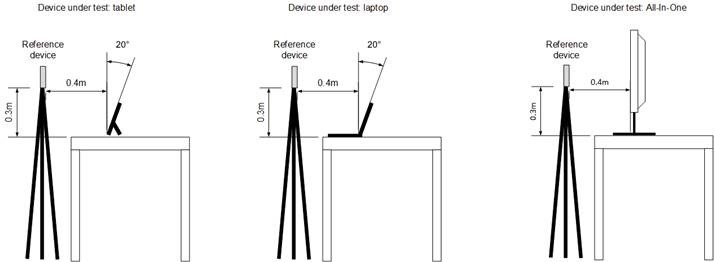
그림 1 테스트 대상 디바이스 설치
다음 8가지 테스트를 수행하고 결과를 무선 오디오 품질에 대한 Windows 하드웨어 인증 요구 사항과 비교합니다.
마이크 테스트
DUT에서 0.5m 떨어진 참조 디바이스에서 재생되는 음성 신호를 캡처할 때 원시 마이크 신호의 음성 대비 노이즈 비율
DUT에서 0.5m 떨어진 참조 디바이스에서 재생되는 음성 신호를 캡처할 때 원시 마이크 신호의 디지털 신호 수준
DUT에서 0.5m 떨어진 참조 디바이스에서 재생되는 음성 신호를 캡처할 때 원시 마이크 신호의 클리핑(포화도)
스피커 테스트
- DUT에서 디지털 음성 신호를 렌더링할 때 0.5m에 있는 스피커의 출력 수준
마이크 및 스피커 결합 테스트
명목 볼륨에서 음성 신호의 스피커 재생 중 원시 마이크 신호의 클리핑
DUT에서 음성 재생 중 Windows 음향 반향 제거기에 의한 반향 감쇠
타임스탬프에서 보고하지 않는 마이크와 루프백 신호 간의 대기 시간
입에서 귀까지의 대기 시간 측정값. 즉, 신호를 스피커 렌더러에 제공한 시간과 마이크 캡처에서 신호를 얻은 시간 사이의 시간 차이입니다.
문제 해결
HLK 테스트 실패의 일반적인 문제 해결은 Windows HLK 테스트 실패 문제 해결을 참조하세요.
추가 문제 해결 정보는 오디오 테스트 문제 해결을 참조하세요.
마이크 테스트 문제 해결
이 섹션에서는 마이크 테스트 중에 발생할 수 있는 일반적인 문제에 대해 설명합니다.
음성 대비 노이즈 비율
음성 대비 노이즈 비율이 요구 사항보다 낮은 경우 다음과 같은 가능한 원인을 확인합니다.
테스트가 수행된 방이 너무 시끄럽습니다. 35dBA SPL 미만 요구 사항을 충족하지 않습니다. 음압 수준 미터를 사용하여 배경 소음이 35dBA SPL 미만인지 확인합니다. 이 요구 사항을 충족하는 조용한 방에서 테스트를 반복합니다.
마이크의 SNR(신호 대비 노이즈 비율)이 낮습니다. SNR이 더 높은 마이크를 사용합니다.
마이크가 팬 소음으로부터 격리되어 있지 않습니다. 조용한 팬이 사용되고 마이크가 팬에서 멀리 떨어져 있고 팬 소음으로부터 기계적으로 격리되어 있는지 확인합니다.
전기 부품에서 윙윙거리는 소음을 일으킬 수 있습니다. 전기 부품에서 가청 소음을 내보내지 않도록 합니다.
디지털 신호 수준
이 테스트는 참조 디바이스에서 음성 신호를 재생하고 DUT의 마이크를 사용하여 이를 캡처합니다. 테스트는 Windows 운영 체제의 제어판에서 마이크 수준을 자동으로 조정합니다. 마이크 캡처 신호 수준이 너무 낮은 경우 다음 해결 방법을 사용하는 것이 좋습니다.
운영 체제에 노출되는 아날로그 마이크 게인은 충분히 높게 증폭될 수 없습니다. 아날로그 게인이 더 높은 증폭기를 사용합니다.
디지털 마이크의 민감도가 너무 낮습니다. 민감도가 더 높은 디지털 마이크를 사용합니다.
마이크 캡처 수준이 너무 높은 경우 다음 해결 방법을 사용하는 것이 좋습니다.
운영 체제에 노출되는 아날로그 마이크 게인에는 충분히 낮출 수 없는 신호가 있습니다. 프리앰프의 펌웨어를 사용하여 올바른 게인 범위가 노출되는지 확인합니다.
디지털 마이크의 민감도가 너무 높습니다. 민감도가 더 낮은 디지털 마이크를 사용합니다.
참조 디바이스에서 재생되는 음성이 잘림
마이크 신호가 잘리는 경우 다음 해결 방법을 사용하는 것이 좋습니다.
운영 체제에 노출되는 아날로그 마이크 게인은 충분히 낮출 수 없습니다. 프리앰프의 펌웨어를 사용하여 올바른 게인 범위가 노출되는지 확인합니다.
디지털 마이크의 민감도가 너무 높습니다. 민감도가 더 낮은 디지털 마이크를 사용합니다.
스피커 테스트 문제 해결
이 섹션에서는 스피커 테스트 중에 발생할 수 있는 일반적인 문제에 대해 설명합니다.
출력 신호 수준
스피커 출력 수준이 너무 낮으면 다음 해결 방법을 사용하는 것이 좋습니다.
스피커 어셈블리가 스피커 그릴에 제대로 밀봉되어 있는지 확인합니다.
그릴 구멍이 50% 넘게 열려 있는지 확인합니다.
민감도가 더 높은 스피커를 사용합니다.
마이크 및 스피커 결합 테스트 문제 해결
이 섹션에서는 결합된 마이크 및 스피커 테스트 중에 발생할 수 있는 일반적인 문제에 대해 설명합니다.
테스트 대상 디바이스에서 재생되는 음성이 잘림
이 테스트는 DUT에서 음성 신호를 재생하고 동일한 DUT에서 신호를 캡처합니다. 테스트는 Windows 운영 체제의 제어판에 있는 마이크 수준이 클리핑을 방지하기 위해 자동으로 조정된 후에 캡처된 신호가 잘리는지(즉, 포화) 여부를 확인합니다. 마이크 수준은 참조 디바이스에서 음성 신호를 재생할 때 마이크 출력 신호 수준에 대한 요구 사항을 여전히 충족하는 지점까지만 감소됩니다. 예를 들어 마이크 출력 신호 테스트를 통과하기 위해 테스트 대상 디바이스에는 +10dB 이상의 마이크 수준이 필요할 수 있습니다. 이 경우 DUT에서 재생하는 음성에 대한 클리핑 테스트는 +10dB 이상의 마이크 수준 설정에서 통과해야 합니다.
스피커에서 소리를 재생하는 동안 녹음된 마이크 신호가 잘린 경우(포화) 다음 해결 방법을 사용하는 것이 좋습니다.
마이크에서 스피커를 기계적으로 분리하여 스피커-마이크 결합을 줄입니다. 또한 디바이스 인클로저를 통한 결합을 방지하려면 마이크 부트를 섀시에 밀봉하고 스피커 어셈블리를 스피커 그릴에 밀봉해야 합니다.
마이크 클리핑을 방지할 수 있을 만큼 프리앰프의 아날로그 게인을 충분히 줄일 수 있는지 확인합니다.
반향 감쇠
음향 반향 제거기가 마이크 신호에서 충분한 양의 반향을 제거할 수 없는 경우 다음 해결 방법을 사용하는 것이 좋습니다.
키, 전선, 테이프 등에 발생하는 덜걱거림을 줄여 결합 총 고조파 왜곡 및 노이즈를 줄입니다.
스피커와 마이크를 더 완전히 분리하여 터미널 결합 손실을 늘립니다.
총 고조파 왜곡이 더 나은 스피커를 사용합니다.
보고되지 않은 마이크와 스피커 루프백 신호 간 대기 시간
마이크 신호가 스피커 신호에 완전히 맞춰지거나 약간 지연되도록 하기 위해 음향 반향 제거기에서 타임스탬프에 따라 스피커와 마이크 신호를 맞춥니다. 너무 많은 지연이 발생하는 경우 음향 반향 제거기가 잔향으로 인해 발생하는 반향을 완전히 덮을 수 없습니다. 타임스탬프 구현을 개선하여 오류를 수정해야 합니다. 타임스탬프는 IAudioCaptureClient::GetBuffer 메서드를 사용하여 DevPos(디바이스 스트리밍 위치), AppPos(애플리케이션 스트리밍 위치) 및 시스템 성능 카운터(QPC(쿼리 성능 카운터))에 따라 결정됩니다. 오디오 스트림 샘플링 속도가 FS라고 가정하면 타임스탬프는 TS=QPC+(AppPos-DevPos)/FS로 계산됩니다.
입에서 귀까지의 대기 시간
입에서 귀까지의 대기 시간이 너무 길면 사용자가 전이중 대화를 할 수 없고 의도치 않게 서로 대화할 수 없습니다. 다음과 같은 방법으로 대기 시간을 줄이는 것이 좋습니다.
오디오 드라이버를 개선하여 지연 시간을 줄입니다.
렌더링 쪽 온보드 처리(예: 볼륨 조절기 알고리즘)의 지연을 줄이거나 렌더링 쪽 처리를 해제합니다.
원시 마이크 API를 사용하는 경우 오디오 드라이버에서 캡처 쪽 처리를 사용하지 않도록 설정해야 합니다(Windows 하드웨어 인증 요구 사항에 따라 필요함).
추가 정보
매개 변수
| 매개 변수 이름 | 매개 변수 설명 |
|---|---|
| CmdLnOptions | 명령줄 옵션 |
| LLU_NetAccessOnly | 파일 복사를 위한 컴퓨터의 LLU 이름 |
| WDKDeviceID | 디바이스 ID 문자열 |